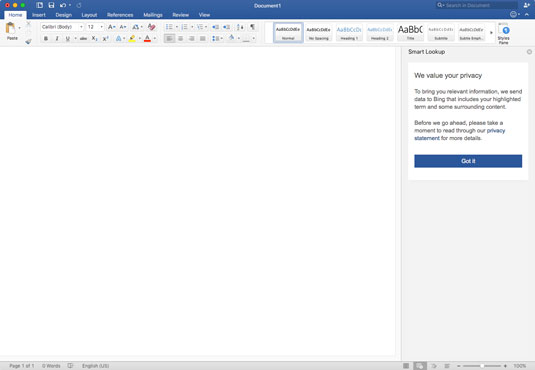Vydanie programu Microsoft Word z roku 2016 je nabité funkciami a môže sa pochváliť schopnosťou zjednodušiť pracovné postupy a zjednotiť pracovné skupiny. To pre vás znamená, že je to oveľa jednoduchší produkt na používanie v porovnaní s predchádzajúcimi verziami. Vďaka zmenám bohatým na funkcie zabudovaným do tlačidiel a kariet na paneli úloh v štýle pásu kariet aplikácie Word 2016 nebolo vytváranie a úprava dokumentov programu Microsoft Word nikdy také jednoduché.
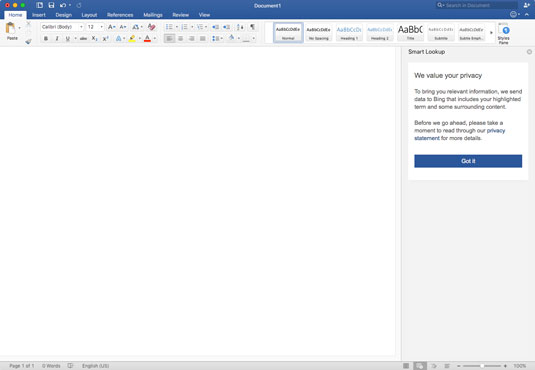
Domovská obrazovka programu Word 2016.
Uisťujeme vás, že od posledného vydania programu Microsoft Word v roku 2013 sa karty Domov, Referencie a Prehľad, ako aj mnohé tlačidlá príliš nezmenili. Vyzerajú trochu inak, ale umiestnenie a funkčnosť všetkých tlačidiel sú v podstate rovnaké.
Niektoré zmeny zahrnuté vo vydaní Wordu 2016 sú rozdelené do skupín nasledovne.
Zmeny tlačidiel
V pravom hornom rohu aplikácie nájdete tlačidlo S share . Toto tlačidlo vám umožňuje pozvať ľudí, aby sa s vami podieľali na tvorbe vašej práce, a tiež poskytuje možnosti zdieľania cloudových odkazov na vaše dokumenty. Tlačidlo tiež obsahuje možnosť posielať dokumenty e-mailom ostatným vo formáte Word (.docx) aj .PDF.
Ak chcete použiť tlačidlo Zdieľať, musíte ho najprv nastaviť na uloženie do cloudu. Ak ste to ešte neurobili, môžete to jednoducho urobiť kliknutím alebo klepnutím na ikonu disku v ľavom hornom rohu modrej stuhy. Budete vyzvaní, aby ste si vybrali cloud (OneDrive) alebo lokálny priečinok. Ak chcete pokračovať, jednoducho vyberte možnosť cloud.
Hneď pod tlačidlom Zdieľať je ikona šťastnej tváre. Toto nové tlačidlo/ikona je tlačidlom spätnej väzby od používateľov, takže môžete spoločnosti Microsoft navrhnúť, čo pridať alebo zlepšiť v ďalšom vydaní produktu.
Zmeny na kartách
Prechodom na kartu Návrh, ktorá sa nachádza v oblasti modrej stuhy programu Word 2016, môžete nastaviť predvolené nastavenia pre svoje dokumenty. Môžete si vybrať vlastné farby odkazov, nastaviť veľkosť a štýl písma, ako aj rozstupy medzi odsekmi a vkladanie vodoznakov.
Tým, že prejde na I n SERT karte, môžete pridať vlastné položky do dokumentov, ako je vkladanie fotografií, tabuliek, SmartArt, Excel Charts, odkazy a štandardné hlavičky, päty a čísla stránok, ktoré ste už zvyknutí.
Prejdite na kartu Rozloženie a nastavte okraje, stĺpce, zlomy strán, odsadenia a riadkovanie.
Na M ailings karte môžete vytvoriť štítky a obálky, rovnako ako prístup k funkcii hromadnej korešpondencie. Hromadná korešpondencia vytvára prispôsobené listy alebo e-maily pre hromadný zoznam adries z formulárového listu. Na úspešné dokončenie a zlúčenie jednoducho postupujte podľa tlačidiel zľava doprava na paneli úloh. Potom sa vyplní zoznam s otázkou, čo chcete so zlúčením urobiť. Môžete napríklad tlačiť, posielať e-mailom a ukladať jednotlivé dokumenty.
Ak chcete použiť funkciu hromadnej korešpondencie, musíte najprv nastaviť Outlook 2016 ako predvoleného e-mailového klienta. A vaše verzie Outlooku a Wordu sa musia zhodovať. Napríklad Outlook 2016 v. 15.14.1 sa musí zhodovať s číslom verzie Wordu 2016.
Na V iew karte novej Word 2016, máte možnosť spravovať viac okien. Môžete si nastaviť vlastné usporiadanie okien, okná s rozdelenou obrazovkou a rýchlo prepínať medzi oknami a dokonca prepínať zo štandardného rozloženia tlače na nové rozloženie webu, ktoré automaticky odstraňuje okraje a zlomy strán.
Funkcia Zobraziť funguje najlepšie, keď je aplikácia v režime celej obrazovky a/alebo pracujete z počítača s dotykovou obrazovkou.
Pre tých z vás, ktorí sú zvyknutí pracovať so starým softvérom a majú problém prispôsobiť sa zmenám, nemusíte sa obávať! K starým metódam môžete stále pristupovať kliknutím pravým tlačidlom myši a výberom položky Odsek alebo pomocou panela ponuky softvéru.
Nové funkcie vo Worde 2016
-
Inteligentné vyhľadávanie – Microsoft odstránil štandardný slovník z kancelárskeho balíka aplikácií a nahradil ho vyhľadávacím oknom s podporou Bing, ktoré sa vysunie sprava, keď sa rozhodnete použiť inteligentné vyhľadávanie. Funguje podobne ako webový prehliadač a poskytuje vám odkazy na wiki, definície, obrázky a súvisiace webové stránky – všetok obsah, ktorý môžete jednoducho presunúť myšou priamo do dokumentu.
-
Písanie v reálnom čase – ak sa rozhodnete ukladať svoje dokumenty do OneDrive (cloud od Microsoftu), budú sa naďalej ukladať v reálnom čase, čo znamená, že sa môžete prihlásiť do Wordu 2016 z akéhokoľvek zariadenia a pokračovať tam, kde ste prestali. To tiež znamená, že už nebudete musieť zastavovať a ukladať kópiu svojej práce na zálohovanie.
-
Odosielanie e-mailov — Pomocou programu Microsoft Word 2016 môžete odosielať e-maily dvoma spôsobmi. Na odoslanie jednej prílohy môžete použiť tlačidlo zdieľania. Alebo ak posielate hromadné e-maily, môžete využiť funkciu Hromadná korešpondencia, ktorá sa nachádza na karte korešpondencie v aplikácii.
S novými funkciami a čiastočne novým rozložením programu Microsoft Word sa môžete jednoducho pohybovať a vytvárať skvelý dokument – aj keď používate dotykovú obrazovku.